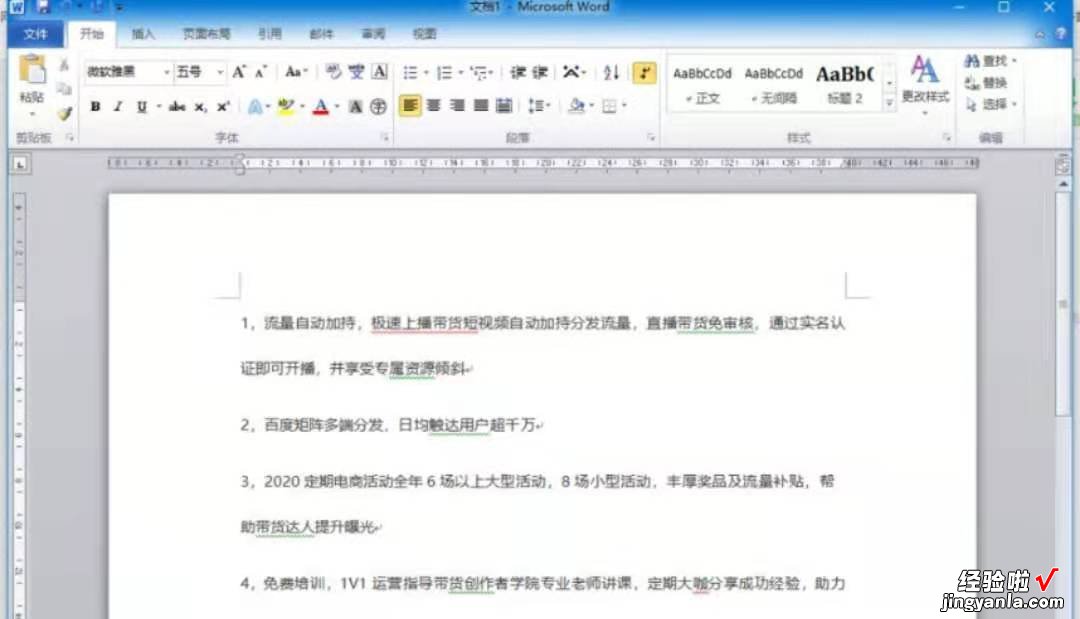经验直达:
- word文档中出现这样的编号混乱怎么办
- word文档序号乱了怎么办
- word文档的序号乱了怎么调整
一、word文档中出现这样的编号混乱怎么办
【word文档序号乱了怎么办 word文档中出现这样的编号混乱怎么办】请认真看完以下内容并按步骤操作一遍,相信你就知道你文档编号的症结了:
光标放在第一个标题行中,格式--项目符号和编号--多级编号--任选一个多级编号样式--自定义--
在级别里面 , 1级一般是默认的 , 当然如果你要更改 , 则--高级,取消“正规形式编号”前的对号,在编号样式中选一个样式;
然后在级别中点2级--清除“编号格式”栏中的全部编号(全清除)!在“前一级别编号(P):”下边的栏中点下三角--点“一级”(这个很重要,并且一定要从这里点?。?不要手动输入--这样才能在文档中的编号就可自动跟随上级编号了 , 当然当前只有一个“一级”的选项),这时在“编号格式”中会出现一个“1” , 可紧跟着输入一个标点符号(如“.”)--然后在“编号样式”中选一个样式(如1,2,3……这个才是当前二级编号的样式)(如果该栏为灰色--取消“正规形式编号”前的对号),这时“编号格式”就变成“1.1”;
同法设置对3、4、5……等级别进行设置(在“前一级别编号(P):”下边的栏中点下三角--对应3、4、5等级要分别点“二级”或“三级”或“四级”等--再强调一下这个步骤很重要,这是文档中自动跟随上一级编号的关键)--确定,看你的文档是什么效果了!完成这些步骤,想必你对标题编号的设置就理解了 , 当然在进行这些步骤的过程中,你可任意对编号字体等进行设置 。
设好后,在文档中回车,就会自动生成同级标题 。如果要对标题降级--光标放在编号后面按Tab键,如果要升级--光标放在编号后面按Shift Tab键;
二、word文档序号乱了怎么办
方法一:删除格式信息法
word文档的最后一个段落符号记录着全篇文档的格式信息 , 有时删除这些格式信息就可以恢复变成乱码的文件 。
1、在打开损坏的文档后,单击“工具/选项”菜单,选择“编辑”标签,取消对“使用智能段落选择范围”复选框的勾选,然后单击 按钮 。这样就可以修复文件了 。
2、选定最后一个段落符之外的全部内容,然后将这些内容粘贴复制到新的word文件中即可 。
方法二:替换格式法
就是把损坏的Word文档存为另一种格式 。
1、打开被损坏的文档单击“文件/另存为”菜单,在 “保存类型”列表中,选择“RTF格式”,然后单击“保存”按钮 , 并关闭word 。
2、打开刚才保存的RTF格式文件,再次使用 “另存为”将文件重新保存为“Word文档”,现在打开这个word文件就可以发现文件已经被恢复过来了 。
如果在转换成rtf格式后文件仍然不能被恢复,可以将文件再次转换为纯文本格式(*.txt) , 再转换回Word格式 。当然在转换为txt文件的时候其图片等信息会丢失掉 。
三、word文档的序号乱了怎么调整
品牌型号:lenovo ThinkPad X250
系统:Windows 10
软件版本:Word 2019 图文步骤:
1、打开内容顺序错的word文档 。
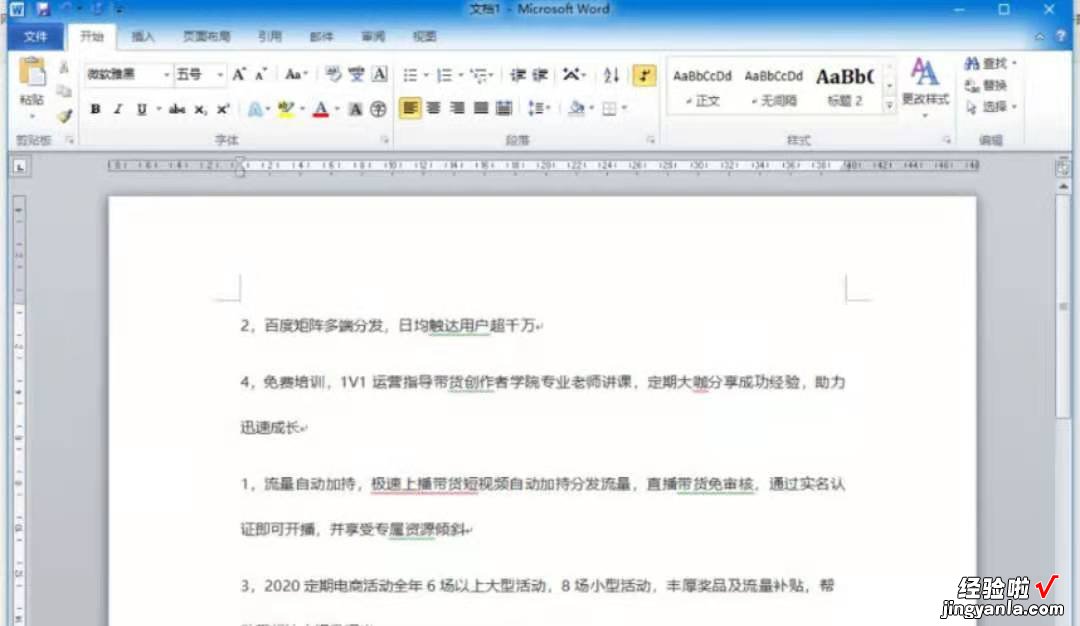
2、接着ctrl a,或者移动鼠标全选文档 。
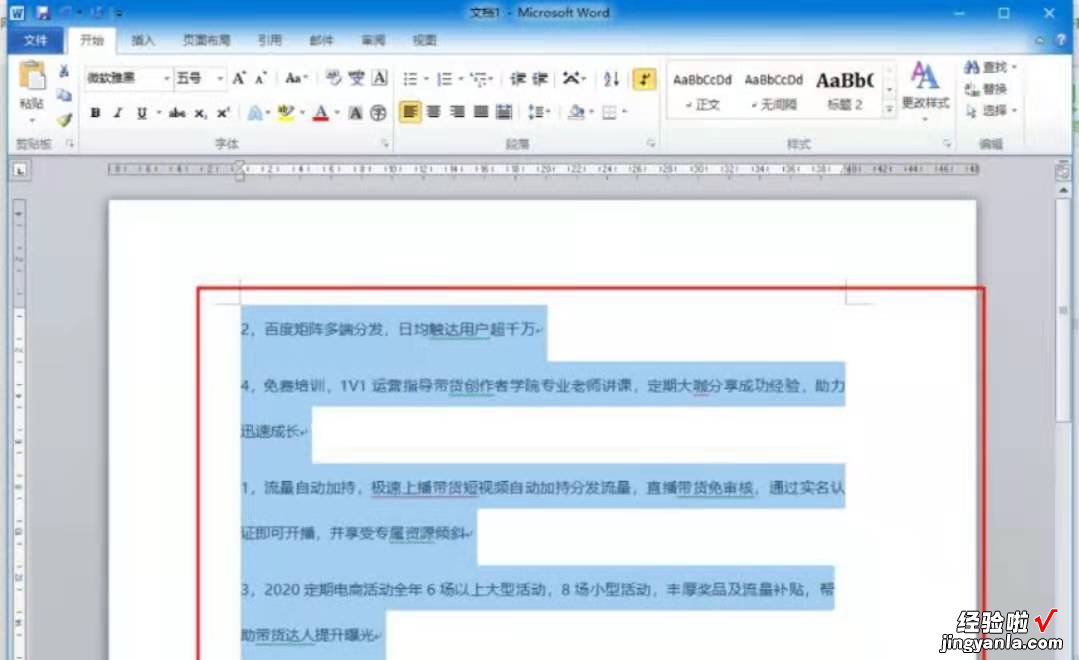
3、然后在开始选项卡下找到排序功能 。
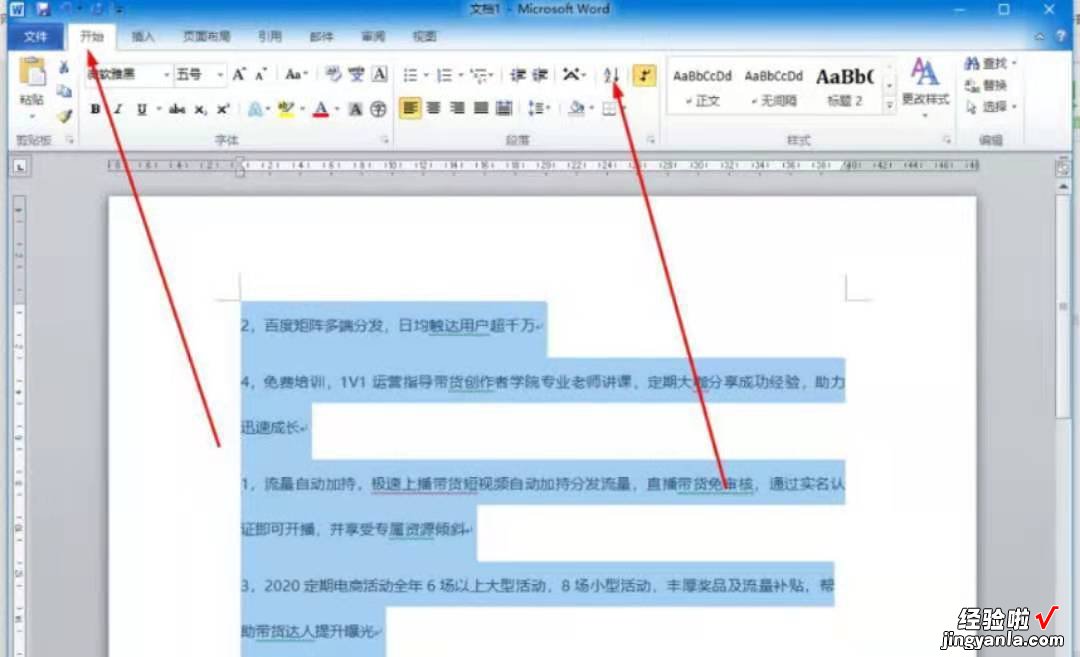
4、然后单击排序打开一个对话框 。
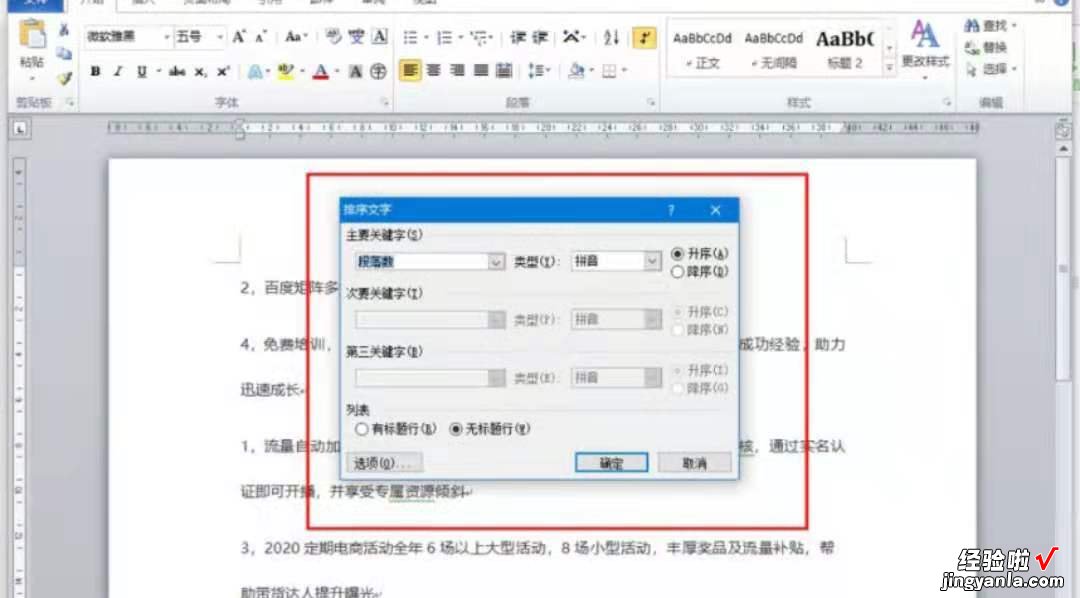
5、接着在对话框中类型选择数字升序然后点击确定即可 。
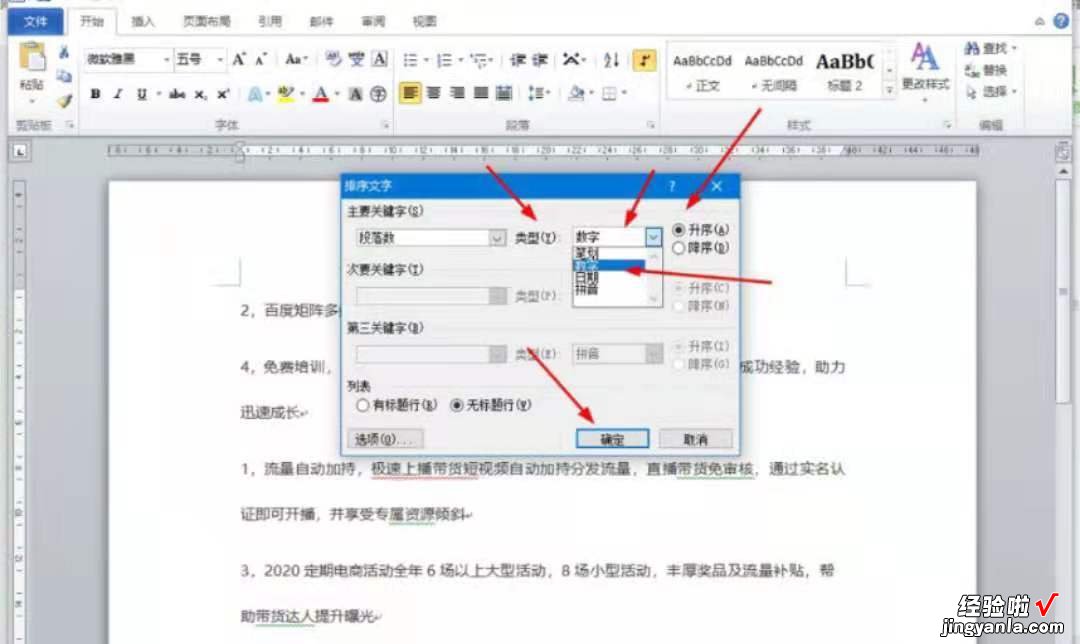
6、确定后我们可以看到文章重新按序号排序好了 。